Loadrunder场景设计篇——添加windows Resource计数器和指标说明
2021-02-11 20:19
目的
监控要测试的windows服务器的资源使用情况
A.添加计数器步骤
1、添加视图,方法双击、拖动左侧的Windows Rescources到右边图形区,或右键右侧已有视图,Open a New Graph,找到Windows Rescource,添加
2.右键已经添加的Windows Resource, 选择Add Measurements...
3.弹出窗口中,点击Add,弹出Add Machine中添加要监控系统((通常是压测目标服务器)的IP,选择系统平台
点击OK,如下
如果有需要,可以继续添加Measurements
添加后,点击OK,保存
B.计数器重要指标说明(所有的阈值都是平均值)
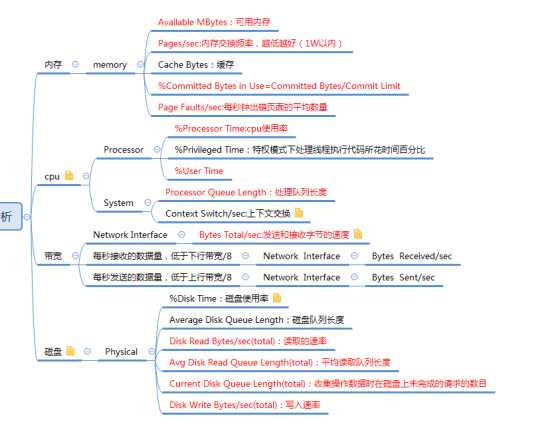
一.处理器:
1)%processor time: 处理器时间/使用率的平均值(cpu)阈值范围为:小于85%;当平均值大于85%或者值持续超过95%,怀疑处理器瓶颈。其图偶尔走高达到100%,就要看其平均值,一般来说是没问题的!
2)processor queue length:如果此processor queue length保持不变(>=n(内核数)+1)并且处理器的利用率平均值%processor time超过90%,很有可能存在处理器瓶颈;processor queue length超过n+1,processor time一直很低,那么或许更应该去解决处理器阻塞的问题,这是性能一般不是瓶颈。
二.内存
1) MemoryAvailable MBytes:当前的可用内存,至少有1%的物理内存值!如果Windows系统中的可用内存小于物理内存的总数的1%,则内存可能是瓶颈。如果其可用内存走势先下降后平稳再上升,表示正常,代表内存被使用,然后释放。如果内存没有被释放,即下降后平稳没有上升,代表内存没被释放,表示可能会内存泄漏。
2) 当处理器到内存中取数据(或代码),如果出错时,则称为一个page fault。
A.如果所有数据(或代码)在内存的其他位置找到,称为软错误
B.如果该页再内存中没有找到,而在磁盘中找到,则称为硬错误(pages/sec)
C.系统可以再存在大量软错误的情况下正常运行。但是如果系统中存在大量的硬错误,则会严重影响系统的运行和性能。一般来说,硬错误(单位:个数)阈值为:内存的1%,即2G内存,硬错误不要超过20个。软错误+硬错误=page fault
3) Page Reads/sec(页面的读取率):为了解决硬错误,从硬盘中读取的次数!如果Page Read/sec持续大于物理内存的1%,表示内存不足!
4) Pages/sec指解析硬错误从磁盘读取或写入磁盘的页数,此值很高表示内存不足
三.系统(system)
① Context Switches/sec:次数较多,就会占用系统资源。原因是程序代码效率低下或者系统结构设计缺陷!
四.物理磁盘(Physical Disk)
1) 磁盘利用率(%Disk time):性能调优核心点之一:尽量减少磁盘IO。
2) Avg.Disk Queue Length:磁盘读取/写入请求(所选磁盘在实例间隔中的列队的)平均数。阈值为:不超过磁盘的1.5~2倍。要提高性能,可增加磁盘。
3) Disk Reads(Write)Bytes/s:如果超过几十M或者上百M,则怀疑磁盘磁盘瓶颈。
五.Network Interface
a) Bytes Total/sec:判断网络带宽情况,可用该计数器和当前网络带宽比较。(1Byte =8bits)。该值*8再与带宽的一半进行比较,如果该值小于带宽的一半,则一般认为网络没有瓶颈,带宽的单位为bits。
六.瓶颈判断:
(一) 判断内存泄漏的问题:(此种情况一般需要长时间运行)
如果发生了内存泄漏,process/private bytes计数器和process/working set 计数器的值往往会升高,同时MemoryAvailable MBytes的值会降低。
(二)判断应用程序的问题
如果系统代码效率低下或者结构设计有缺陷而导致大量的上下文切换(context switches/sec显示的上下文切换次数太高),那么就会占用大量的系统资源。如果系统的吞吐量降低并且cpu的使用率很高,并且此现象发生时切换水平在15000以上,那么意味着上下文
七.经验之谈
a) 如果“超时错误”达到90%以上,可能需要提高硬件配置
如果有较多的“内部服务错误”,则可能需要提高程序方面的存在的
下一篇:【编程珠玑】查找、排序、B+树
文章标题:Loadrunder场景设计篇——添加windows Resource计数器和指标说明
文章链接:http://soscw.com/essay/54169.html